更新时间:2023-07-27
打印机是我们必不可少的办公设备之一,但是却有Win11用户想要使用打印机打印文件时,出现了电脑找不到打印机的情况,这该如何是好,导致出现这一情况的原因有很多,对此今天小编将为大家带来Win11找不到打印机解决方法,希望对你有所帮助。
1、首先,右键点击任务栏右下角的【网络图标】,然后点击【网络和 Internet 设置】;
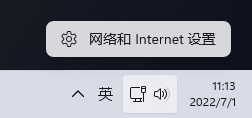
2、网络和 Internet窗口,找到并点击【高级网络设置(查看所有网络适配器,网络重置)】;
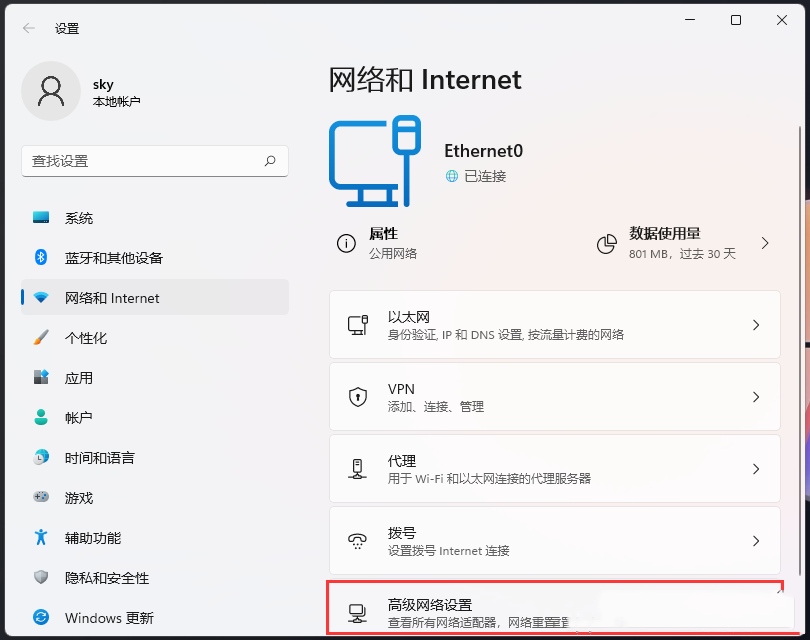
3、相关设置下,点击【更多网络适配器选项】;
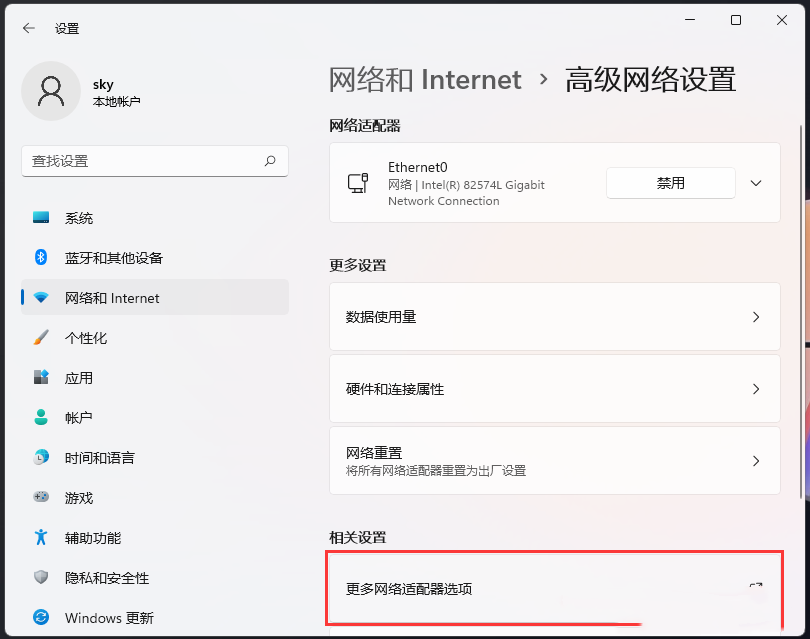
4、网络连接窗口,找到已连接的网络,并选择,然后点击右键,在打开的菜单项中,选择【属性】;
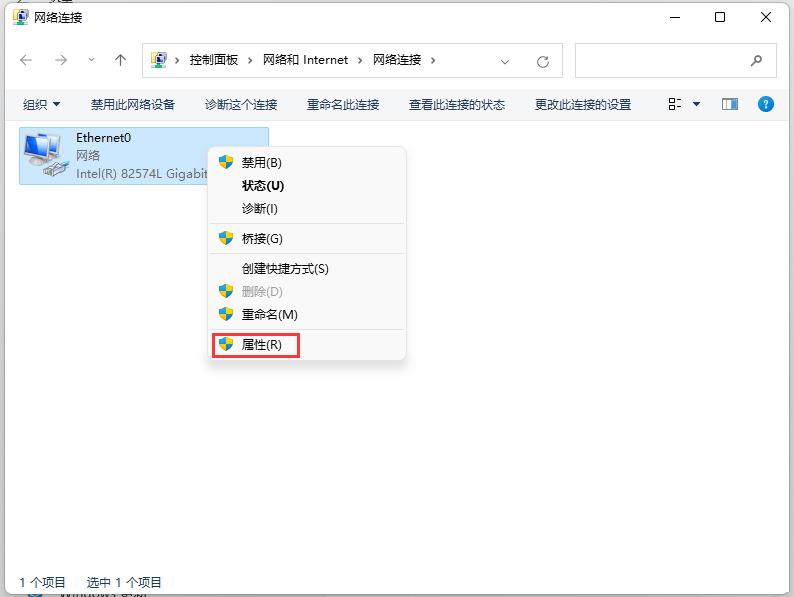
5、找到并双击打开【Internet 协议版本 4 (TCP/IPv4)】;
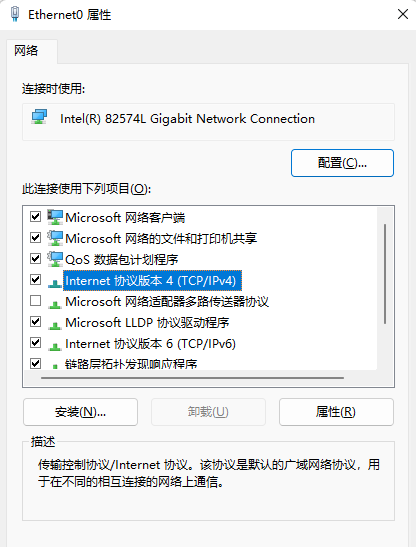
6、Internet 协议版本 4 (TCP/IPv4) 属性窗口,点击【高级】;
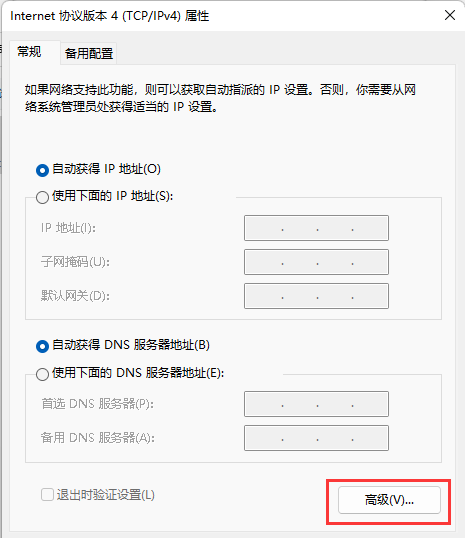
7、高级 TCP/IP 设置窗口,切换到【WINS】选项卡,确认【启用 LMHOSTS 查找】为勾选状态,且下方【NetBIOS 设置】为默认。
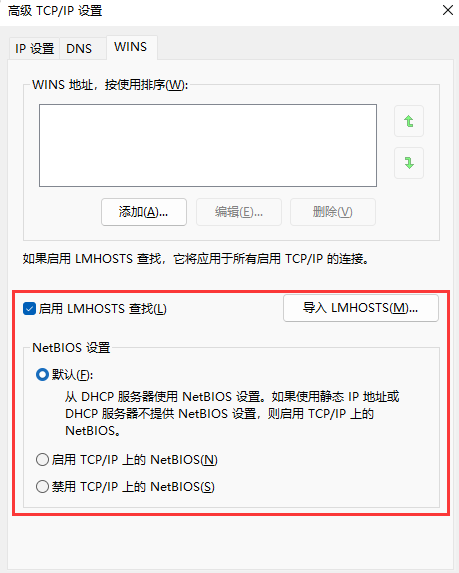
最新文章
Win11找不到打印机怎么办Win11找不到打印机解决方法
2023-07-27Win11自动关机设置在哪Win11设置自动关机的两种方法
2023-07-27Win11如何开启运行窗口Win11开启运行窗口的三个方法
2023-07-27Win11麦克风测试在哪里Win11测试麦克风的方法
2023-07-27Win11系统explorer频繁卡死无响应的三种解决方法
2023-07-27Win11如何开启目视控制Win11开启目视控制的方法
2023-07-27Win10如何开启游戏录屏Win10开启游戏录屏的方法
2023-07-27电脑声卡设置详细图文教程
2023-07-27Win10系统品牌哪个好哪家的win10系统好用
2023-07-27CAD教程_CAD教程入门基础知识
2023-07-27发表评论